
Η οικοδόμηση του δικού σας ασφαλούς δικτύου στα Windows 10 εφαρμόζεται χάρη στο λογισμικό Hamachi. Ωστόσο, προτού συνεργαστείτε με αυτήν την εφαρμογή, καθώς και το λειτουργικό σύστημα, πρέπει να διαμορφώσετε ότι τα απρόβλεπτα προβλήματα και σφάλματα έχουν συμβεί όταν έχουν συνδεθεί. Η σωστή διαμόρφωση θα επιτρέψει όχι μόνο τη δημιουργία ενός δικτύου χωρίς προβλήματα, αλλά και να το δείτε με άλλους υπολογιστές εκτός του τοπικού δικτύου.
Βήμα 1: Επεξεργασία των παραμέτρων του εικονικού προσαρμογέα
Αμέσως μετά την εγκατάσταση του Hamachi, προστίθεται ένας νέος προσαρμογέας εικονικού δικτύου στο λειτουργικό σύστημα, το οποίο χρειάζεται για να δημιουργηθεί το δικό του VPN. Πρώτον, συνιστούμε να δώσουμε προσοχή στις παραμέτρους της και, αν χρειαστεί, να τα επεξεργαστείτε μέσω του μενού ενσωματωμένου σε παράθυρα.
- Ανοίξτε "Έναρξη" και πηγαίνετε σε "Παράμετροι" κάνοντας κλικ σε ένα ειδικό εικονίδιο με τη μορφή ενός εργαλείου.
- Στο παράθυρο που εμφανίζεται, επιλέξτε την κατηγορία "Δίκτυο και Internet".
- Στο πρώτο τμήμα "Αλλαγή ρυθμίσεων δικτύου", κάντε κλικ στη σειρά "Ρύθμιση ρυθμίσεων προσαρμογέα".
- Θα ανοίξει νέα παράθυρο "συνδέσεων δικτύου". Εδώ, βρείτε το Hamachi, κάντε κλικ στο εικονίδιο PCM και επιλέξτε "Ιδιότητες" στο μενού περιβάλλοντος.
- Το μενού Ιδιότητες θα εμφανιστεί, όπου θα επισημάνετε το δείκτη "IP Version 4 (TCP / IPv4)" και, στη συνέχεια, κάντε κλικ στο ενεργό κουμπί "Ιδιότητες".
- Πηγαίνετε αμέσως στις πρόσθετες παράμετροι.
- Εάν υπάρχει η κύρια πύλη 25.0.0.1, διαγράψτε το.
- Μετά από αυτό, ακυρώστε τη μετρική ανάθεση αυτόματης διασύνδεσης και ρυθμίστε την τιμή "10".
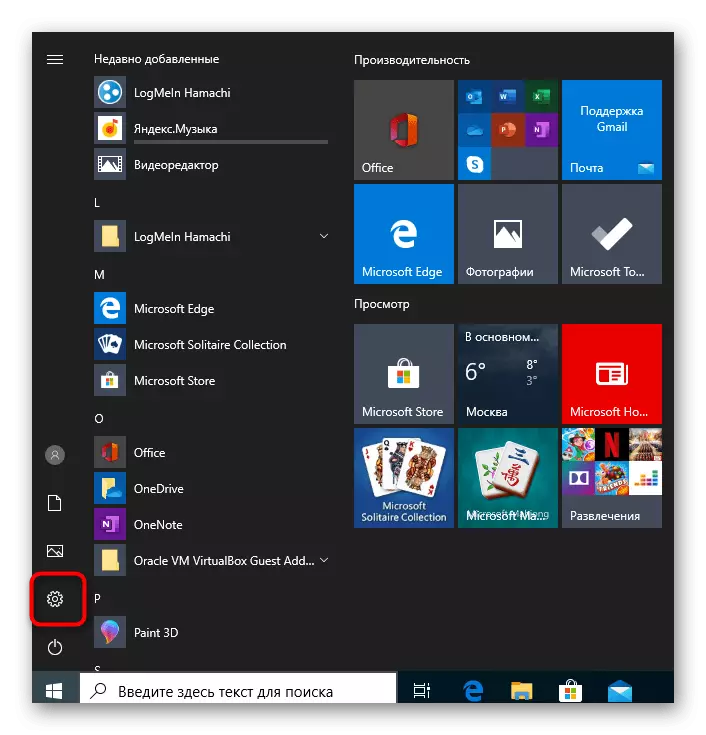

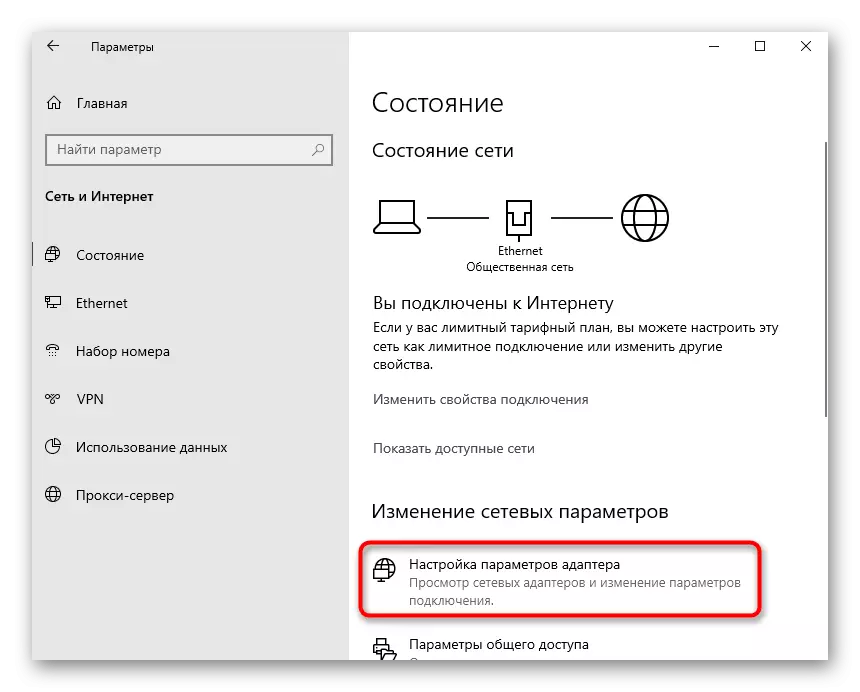

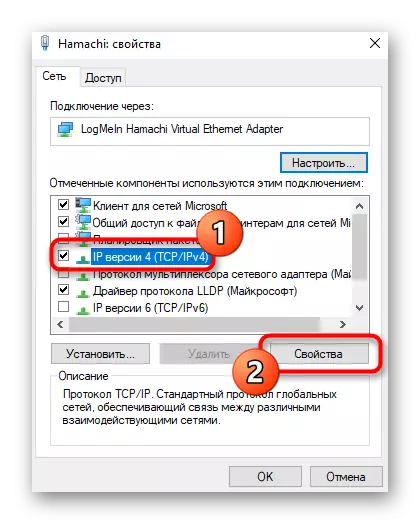



Αυτή η διαμόρφωση του εικονικού προσαρμογέα είναι πλήρης. Τώρα, κατά τη δημιουργία του δικτύου σας, δεν πρέπει να υπάρχει καμία δυσκολία με τη μετάδοση της σύνδεσης. Στη συνέχεια, πρέπει να το κάνετε έτσι ώστε το σήμα να μην παρεμβαίνει στο τρίτο μέρος και ενσωματωμένο στον παράγοντα λειτουργίας, το οποίο θα συζητηθεί κατά την ανάλυση των ακόλουθων βημάτων.
Βήμα 2: Προσθήκη εξαίρεσης για το τείχος προστασίας
Το τείχος προστασίας των Windows 10 δεν ανταποκρίνεται πάντα σωστά στη δράση διαφόρων προγραμμάτων που παρέχουν συνδέσεις VPN. Το Hamachi μπορεί επίσης να υποβληθεί υπό υποψίες, ως αποτέλεσμα της οποίας ένα τείχος προστασίας θα αποκλειστεί από οποιαδήποτε δραστηριότητα λογισμικού. Για να αποφύγετε την εμφάνιση τέτοιων καταστάσεων, σας συμβουλεύουμε να προσθέσετε μια αίτηση στον κατάλογο των εξαιρέσεων, το οποίο συμβαίνει:
- Επιστρέψτε στο μενού "Παράμετροι".
- Αυτή τη φορά εδώ για να επιλέξετε "Ενημέρωση και ασφάλεια".
- Μέσω του αριστερού πίνακα, μετακινηθείτε στο "Ασφάλεια των Windows".
- Πατήστε το αριστερό κουμπί του ποντικιού στην σειρά "Τείχος προστασίας τείχους προστασίας και δικτύου".
- Κάντε κλικ στην επιλογή Κάντε κλικ στο κουμπί "Να επιτρέπεται η λειτουργία με την εφαρμογή τείχους προστασίας".
- Στο παράθυρο "Επιτρεπτές Προγράμματα", θα χρειαστεί να κάνετε κλικ στο κουμπί "Αλλαγή παραμέτρων".
- Μετά από αυτό, ενεργοποιείται το κουμπί "Ενεργοποίηση άλλων εφαρμογών", το οποίο χρειαζόμαστε τώρα.
- Στο παράθυρο Προσθήκη εφαρμογής, μεταβείτε στην αναθεώρηση μέσω ενός τυποποιημένου αγωγού.
- Ανοίξτε τη θέση με την οποία έχει εγκατασταθεί το Hamachi και, στη συνέχεια, επιλέξτε το εκτελέσιμο αρχείο που είναι υπεύθυνο για την έναρξη του προγράμματος.
- Μετά την προσθήκη στο τραπέζι, σημειώστε τα στοιχεία για τα στοιχεία για ιδιωτικά και δημόσια δίκτυα και αποθηκεύστε τις αλλαγές.

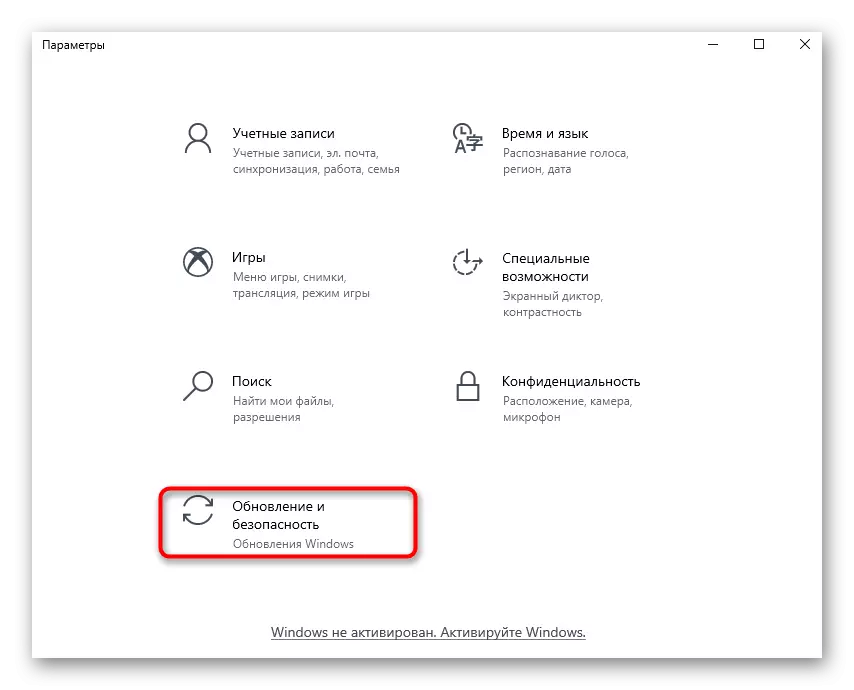
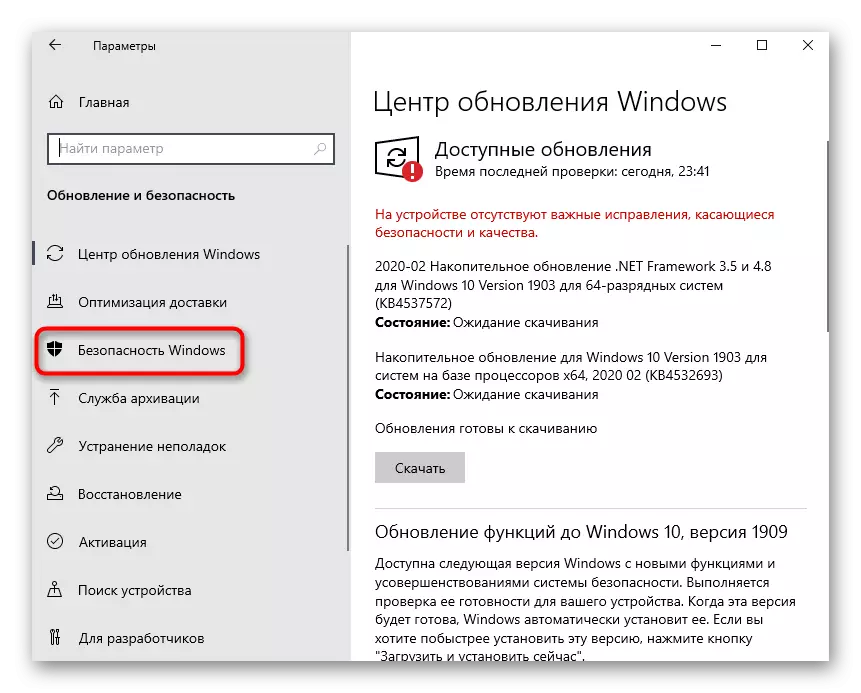
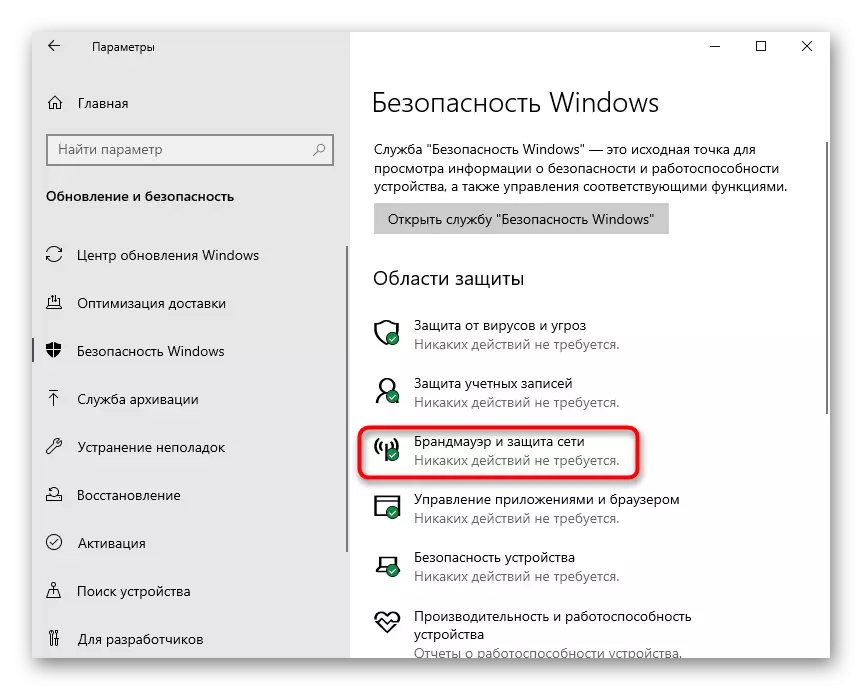
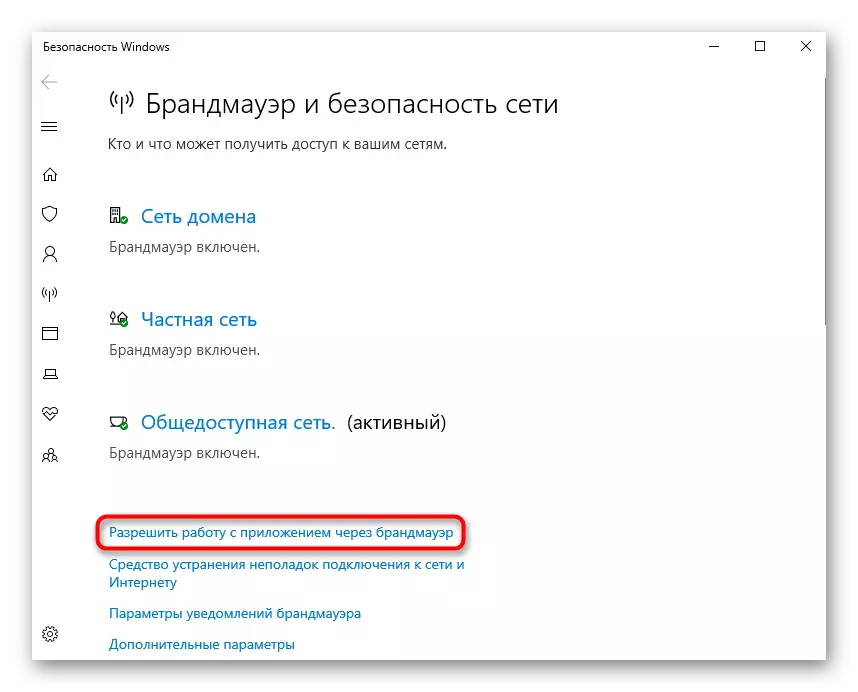
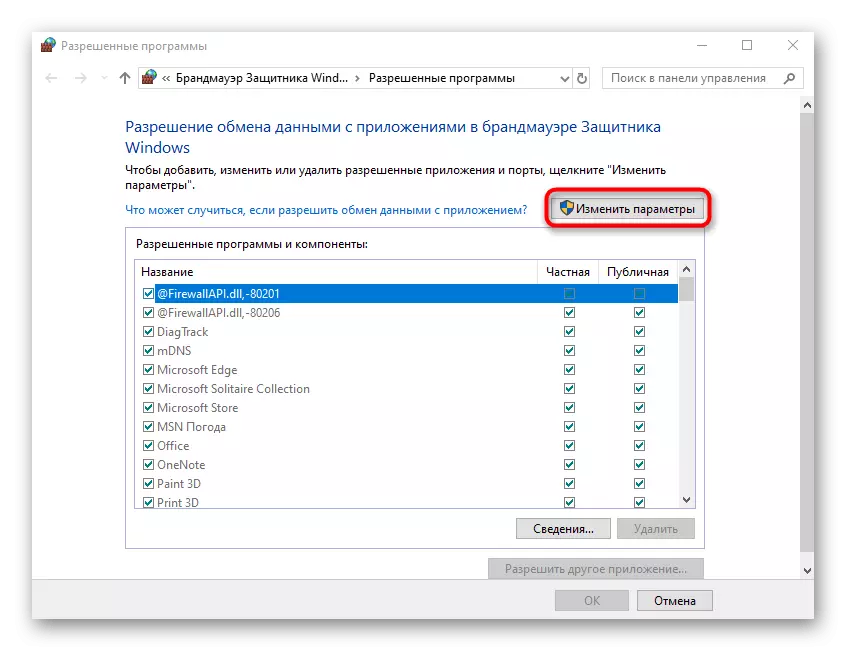

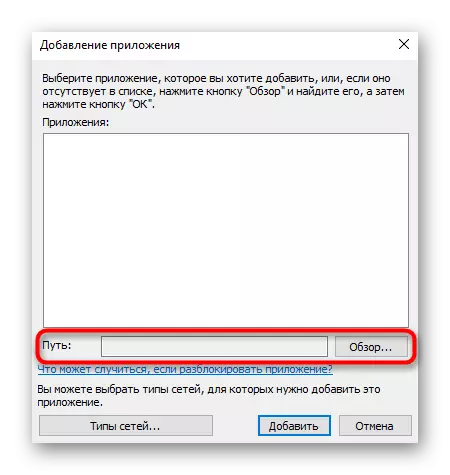
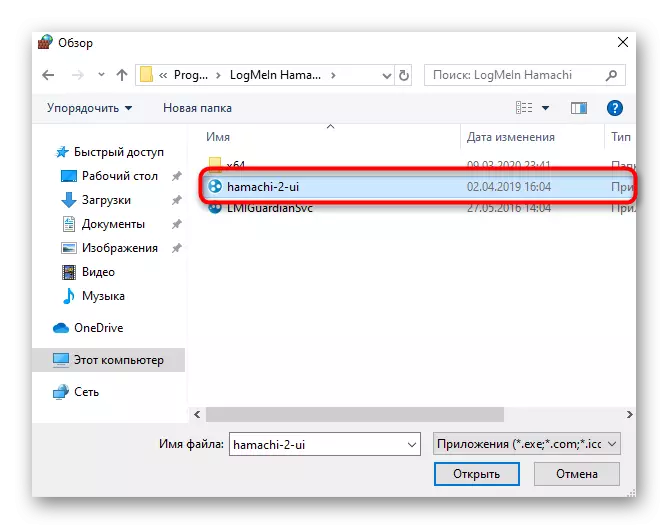
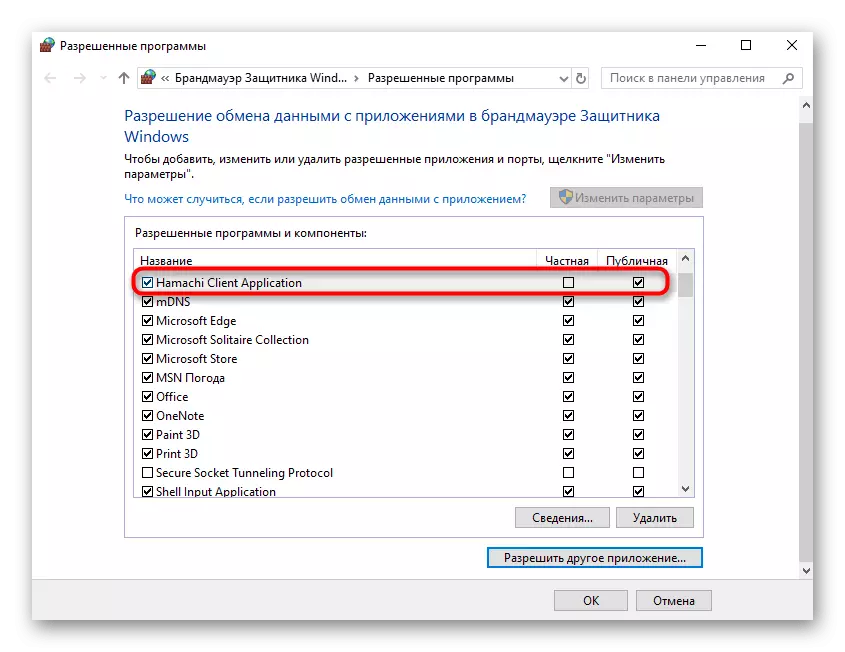
Τώρα μπορείτε να είστε σίγουροι ότι το τυποποιημένο τείχος προστασίας δεν θα εμποδίσει τις διαδικασίες που εκτελούνται από το Hamachi. Εάν χρησιμοποιούνται τα τείχη προστασίας από τρίτους στον υπολογιστή, προσθέστε αυτό το λογισμικό στις εξαιρέσεις και σε αυτά τα εργαλεία.
Βήμα 3: Έλεγχος του Hamachi
Για την εκτέλεση των διαδικασιών Hamachi στα Windows 10, η υπηρεσία τρίτου μέρους είναι διαθέσιμη, η οποία έχει προστεθεί με το λογισμικό. Πρέπει να το ελέγξετε, να διαμορφώσετε την αυτόματη εκκίνηση και, εάν είναι απαραίτητο, να τρέξετε χειροκίνητα.
- Για να το κάνετε αυτό, ανοίξτε το "Έναρξη" και μέσω της αναζήτησης για την εύρεση της εφαρμογής "Υπηρεσίες".
- Στη λίστα, βρείτε τη συμβολοσειρά κινητήρα σήραγγας Logmeln Hamachi και κάντε διπλό κλικ στη γραμμή για να ανοίξετε τις ιδιότητές του.
- Ρυθμίστε τον τύπο εκκίνησης "Αυτόματη" και ξεκινήστε την υπηρεσία εάν σταματήσει.
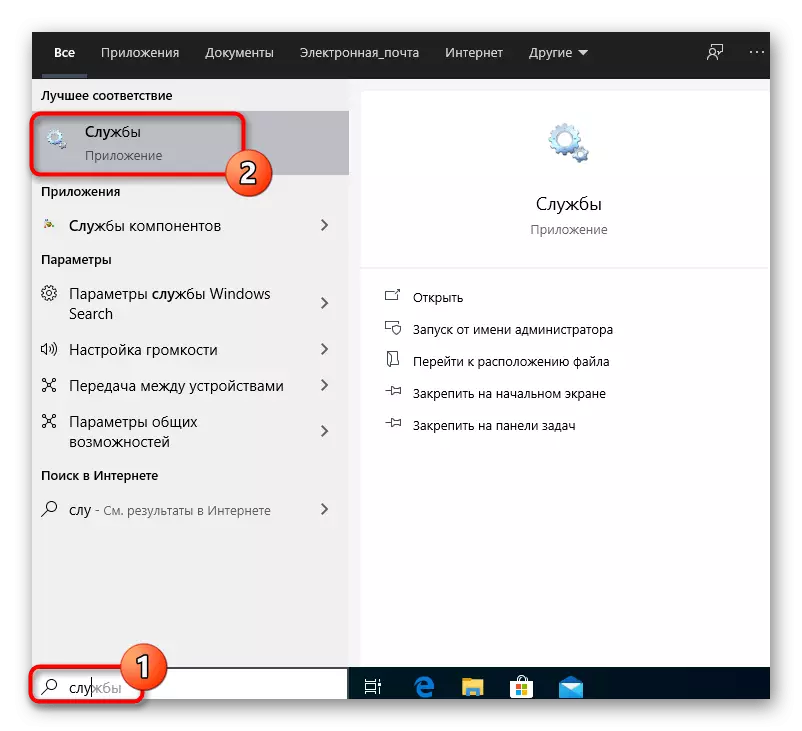
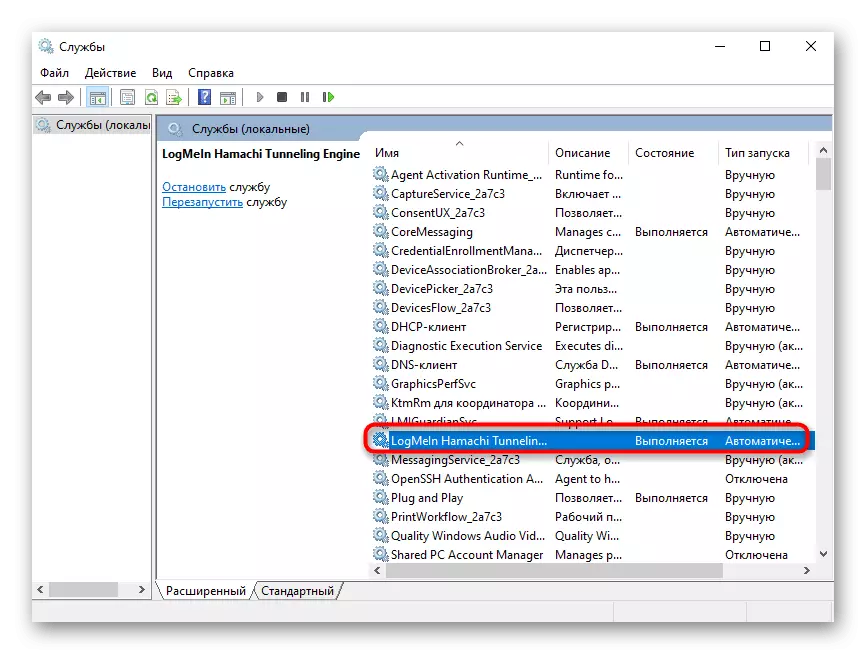
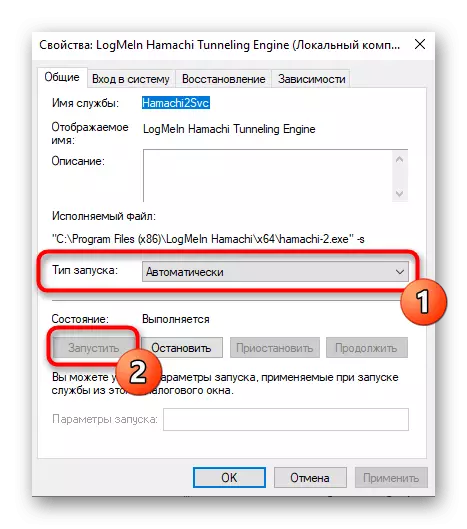
Θα χρησιμοποιηθεί μόνο για την εφαρμογή των αλλαγών και μπορείτε να κλείσετε το παράθυρο υπηρεσιών. Τώρα η διαδικασία Hamachi θα εκτελείται αυτόματα για κάθε εκκίνηση του λειτουργικού συστήματος, οπότε δεν πρέπει να υπάρχουν προβλήματα με την υπηρεσία κλήσης στο μέλλον.
Βήμα 4: Ρύθμιση των παραμέτρων Hamachi
Γυρίζουμε απευθείας στη γραφική διεπαφή Hamachi, αφού όλες οι ρυθμίσεις των Windows εκτελούνται ήδη. Στο ίδιο το πρόγραμμα είναι απαραίτητο να πληρώσετε το χρόνο σε διάφορους σημεία υπεύθυνους για την ορθότητα της σύνδεσης και της ορατότητας στο παγκόσμιο δίκτυο.
- Στο αναδυόμενο μενού του συστήματος, επιλέξτε "Παράμετροι".
- Στο παράθυρο που εμφανίζεται, μετακινήστε ξανά σε "Παράμετροι".
- Τοποθετήστε τόσο τις τιμές της σύνδεσης "Σύνδεση με το μπλοκ από ομότιμους σε κόμβους" στην κατάσταση "Οποιαδήποτε".
- Μετά από αυτό, μεταβείτε στις πρόσθετες ρυθμίσεις κάνοντας κλικ στην κατάλληλη επιγραφή.
- Εδώ, ακυρώστε τη χρήση του διακομιστή μεσολάβησης, επειδή με τη συνήθη σύνδεση δεν απαιτείται και εμποδίζει μόνο τη σωστή σύνδεση με το δίκτυο.
- Μετά από αυτό, ορίστε τη θετική αξία της "Ενεργοποίηση ανάλυσης ονόματος του πρωτοκόλλου MDNS".
- Αφαιρέστε τους περιορισμούς με "Κυκλοφορία φιλτραρίσματος" επιλέγοντας "Αφήστε τα πάντα".
- Τέλος, ενεργοποιήστε την παρουσία του δικτύου έτσι ώστε άλλοι υπολογιστές να μπορούν να ανιχνεύσουν αυτή τη συσκευή.


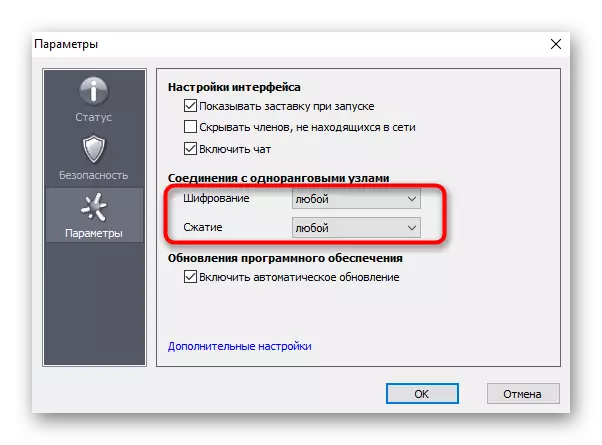
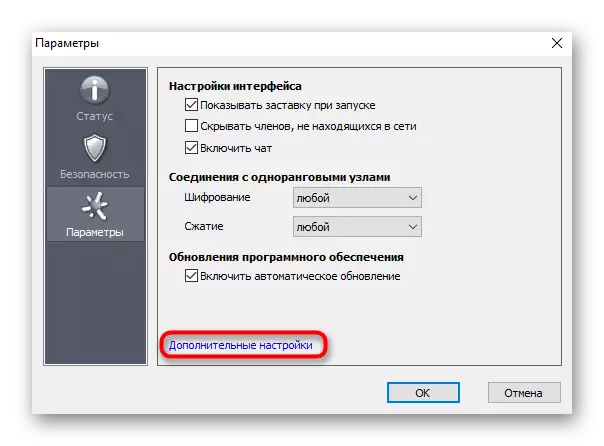
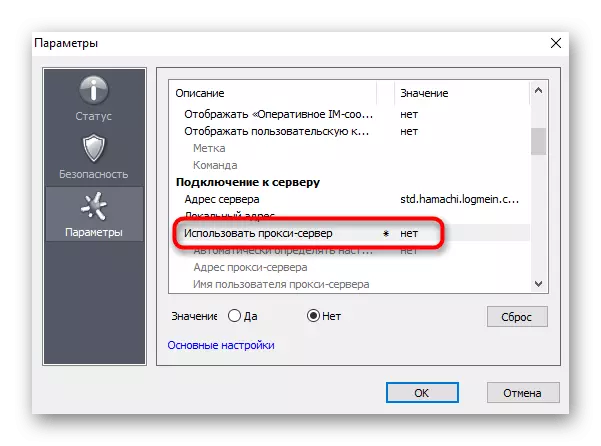


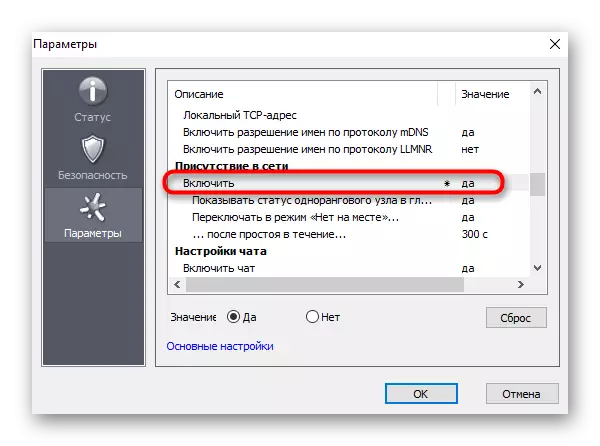
Βήμα 5: Μετακίνηση θύρας
Ήδη μετά το προηγούμενο στάδιο, μπορείτε να μεταβείτε με ασφάλεια στη δημιουργία ενός δικτύου και να δοκιμάσετε την υγεία του Hamachi, ωστόσο, υπάρχει μια πιθανότητα ότι λόγω των προεπιλεγμένων θυρών για τη δημιουργία ενός VPN δεν θα λειτουργήσει. Σας προτείνουμε να εγκαταστήσετε δωρεάν λιμάνια και να τις προωθήσετε μέσω των ρυθμίσεων του δρομολογητή.
- Επιστρέψτε στην "Παράμετροι" και ανοίξτε τις "Προηγμένες ρυθμίσεις".
- Ως τοπική διεύθυνση UDP, προτείνουμε να διευκρινιστούμε το 12122 και ως TCP - 12121. Αυτό δικαιολογείται από το γεγονός ότι οι πιο συχνά τέτοιες λιμένες είναι ελεύθερες, επομένως δεν πρέπει να υπάρχουν συγκρούσεις.
- Τώρα θα χρειαστεί να ανοίξετε τη διεπαφή ιστού του δρομολογητή, όπου σύμφωνα με τα χαρακτηριστικά της εφαρμογής, εκτελείται το άνοιγμα ορισμένων καθορισμένων θυρών. Διαβάστε περισσότερα σχετικά με αυτό σε ένα ξεχωριστό εγχειρίδιο στον ιστότοπό μας. Εκεί θα βρείτε επιλογές για την εκτέλεση της εργασίας στο παράδειγμα των δημοφιλών κατασκευαστών δρομολογητών.

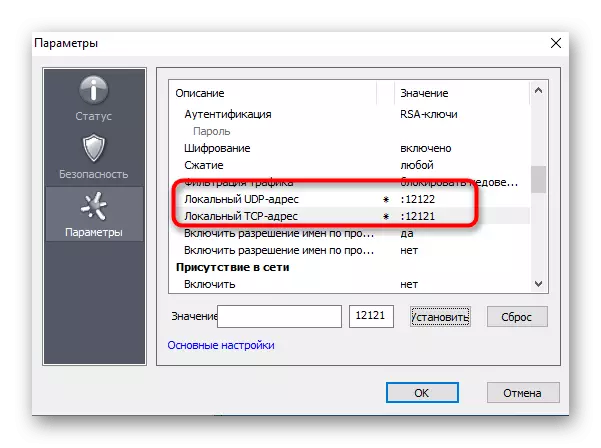
Διαβάστε περισσότερα: Άνοιγμα θυρών στο δρομολογητή
Μετά την επιτυχή διαμόρφωση Hamachi στα Windows 10, μπορείτε να αρχίσετε να δημιουργείτε το δικό σας δίκτυο ή πλήρεις διακομιστές για παιχνίδια. Οι παρακάτω οδηγίες θα σας βοηθήσουν να το καταλάβετε αυτό.
Διαβάστε περισσότερα:
Αυξήστε τον αριθμό των υποδοχών στο πρόγραμμα Hamachi
Δημιουργήστε ένα διακομιστή παιχνιδιών υπολογιστή μέσω του προγράμματος Hamachi
Δημιουργήστε ένα νέο δίκτυο στο πρόγραμμα Hamachi
Ωστόσο, τα προβλήματα με τη δημιουργία δικτύου ή όταν συνδέονται με αυτό μπορεί επίσης να συμβεί. Στις περισσότερες περιπτώσεις, αυτό συνδέεται με εσφαλμένες διαμόρφωση ή μικρές αποτυχίες συστήματος. Εάν τα προβλήματα αυτά εξακολουθούν να έχουν προκύψει, διαβάστε τα άρθρα σχετικά με τους παρακάτω συνδέσμους.
Διαβάστε περισσότερα:
Λύνουμε το πρόβλημα της σύνδεσης του Hamachi σε έναν προσαρμογέα δικτύου
Προσποίηση προβλημάτων με σήραγγα στο Hamachi
Πώς να διορθώσετε έναν μπλε κύκλο στο Hamachi
Μόλις διαβάσατε το σταδιακό εγχειρίδιο για τη ρύθμιση του Hamachi στα Windows 10. Παραμένει μόνο στις στροφές για να εκτελέσετε κάθε βήμα έτσι ώστε όταν η σύνδεση με το διακομιστή ή η δημιουργία του δεν εμφανίζεται δυσκολίες.
